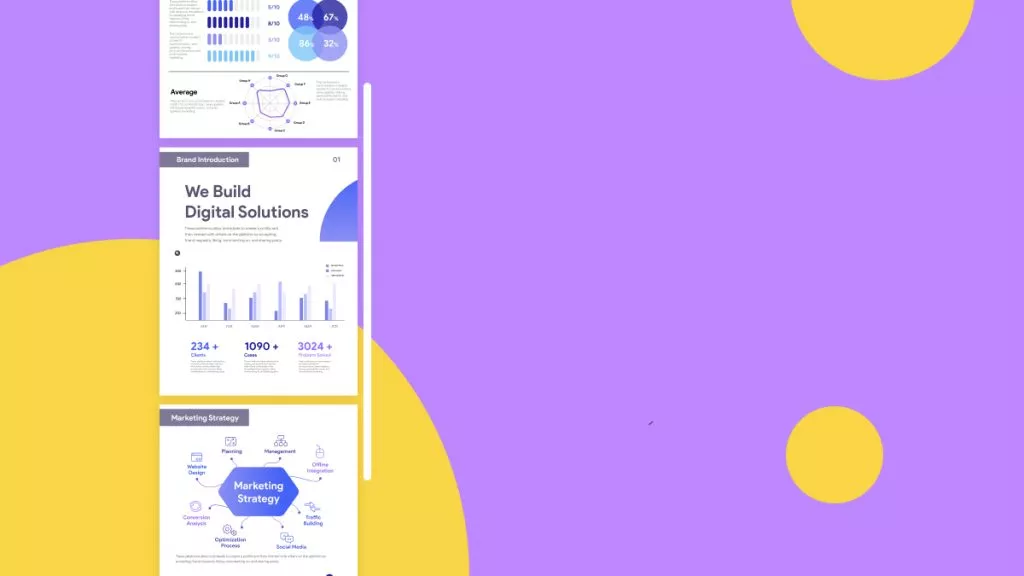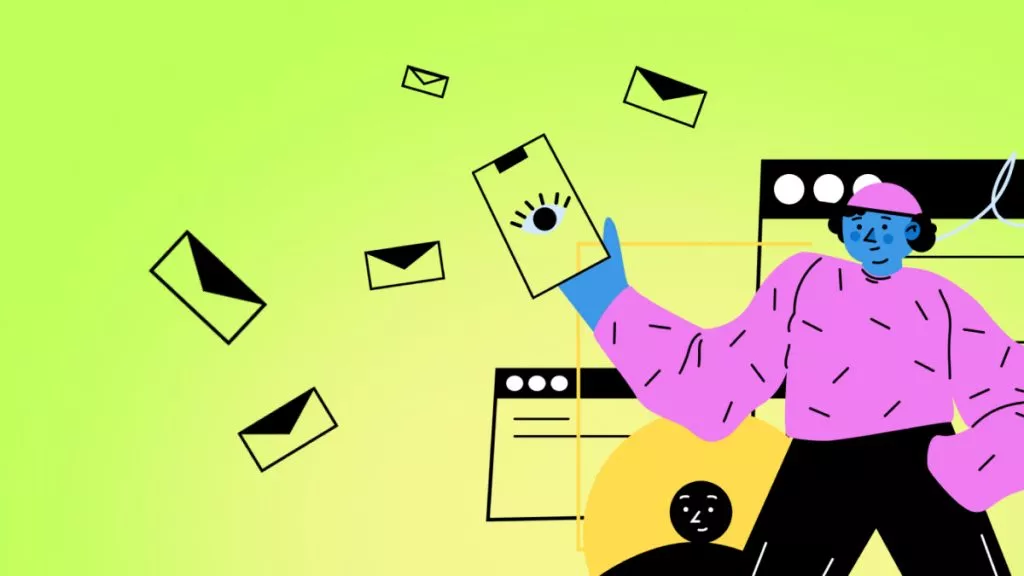시력은 사람에게 가장 소중한 축복이며, 그 누구도 시력과 이 나빠지는 것을 원하지 않습니다. 사용자의 시력을 보호하기 위해 디지털 기기와 도구에 다크모드라는 혁신적인 기능을 도입했습니다. 다크모드를 활성화하면 눈을 편안하게 하고 눈의 피로를 줄일 수 있습니다. 무엇보다도 기기의 배터리를 많이 절약할 수 있습니다.
사람들은 디지털 기기에서 작업하거나 PDF를 읽을 때 다크모드를 선호합니다. UPDF가 이 문제를 조사하기 전까지는 PDF를 읽을 수 있는 신뢰할 수 있는 다크모드 PDF 도구를 찾는 것은 어려운 일이었습니다. 이 기능을 사용하면 다크모드에서 PDF 파일을 읽을 수 있어 눈의 피로를 줄이고 집중력을 유지할 수 있습니다. 이 설명은 PDF 다크모드에 대해 자세히 안내하기 위해 특별히 제작되었습니다. 아래 버튼을 통해 UPDF를 다운로드하고 아래 가이드를 따르세요.
Windows • macOS • iOS • Android 100% 안전

1 부: 맥에서 다크모드로 PDF를 읽으려면 어떻게 합니까?
맥에는 사용자의 생산성을 높여주는 몇 가지 유용한 기능이 포함되어 있습니다. 매일 여러 개의 PDF 파일을 처리하고 읽어야 하며 장시간 기기를 사용해야 하는 사용자가 많습니다. 이는 시력을 약화시키고 두통을 유발할 수도 있습니다. 이 문제를 해결하려면 맥용 UPDF에 내장된 다크모드 기능을 사용하면 됩니다.
이 다크모드 PDF 리더는 화면의 밝기를 줄여 편안한 환경에서 작업할 수 있도록 도와줍니다. 이 도구를 사용하여 PDF를 다른 파일 형식으로 변환할 수도 있습니다. PDF 파일을 손쉽게 정리, 편집, 병합, 분할이 가능합니다.
맥에서 UPDF의 다크모드 인터페이스를 활성화하는 방법
설명서: 맥에서 다크모드를 사용하려면 "애플 로고"를 클릭하고 "시스템 설정"을 선택합니다. 그런 다음 "화면 모드" 옵션을 찾아 실행합니다. 오른쪽 패널에서 "다크모드 " 기능을 활성화합니다. 이렇게 하면 맥이 다크모드로 수정되고 다크모드에서 UPDF를 사용할 수 있습니다.

이제 UPDF의 인터페이스가 다크모드로 바뀝니다. 이제 야간에서 PDF를 읽을 수 있습니다. 이렇게 하면 인터페이스의 색상만 변경되며 PDF 파일 자체의 색상은 변경되지 않는다는 점에 유의하세요.
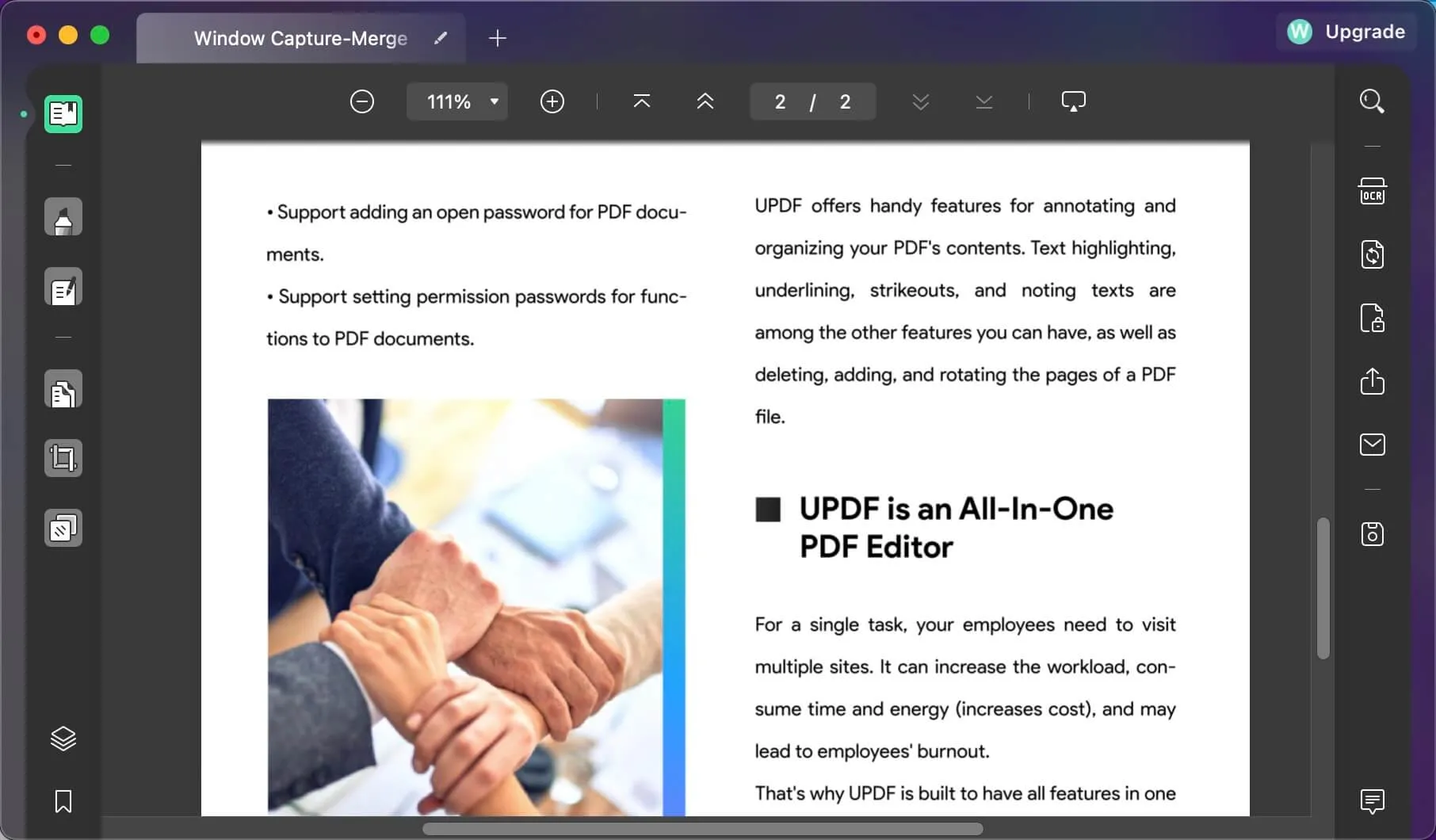
지금 UPDF의 다크모드를 활성화하고 싶으신가요? 지금 맥에서 UPDF를 다운로드하세요.
Windows • macOS • iOS • Android 100% 안전
전체 PDF 파일을 어두운 배경으로 바꾸는 방법
다크모드를 활성화한 후에도 여전히 문서 자체가 너무 밝다고 생각되는 경우. UPDF에서 PDF 문서 배경을 어두운 색상으로 변경하는 또 다른 방법을 제공하여 눈에 더 나은 경험을 제공합니다.
설명: 전체 PDF 파일을 다크모드로 설정하려면 왼쪽 패널에서 "페이지 도구" 아이콘을 선택하고 "배경"을 클릭합니다. 계속하려면 "추가" 버튼을 선택하고 사용 가능한 옵션에서 검은색을 선택합니다. 불투명도를 설정하고 "저장" 버튼을 탭하여 적용할 수도 있습니다. PDF 배경색을 변경하는 방법에 대한 자세한 설명을 알아보세요.
파란색을 예로 들면 다음과 같은 효과가 나타나며, 물론 원하는 색상을 설정할 수 있습니다.
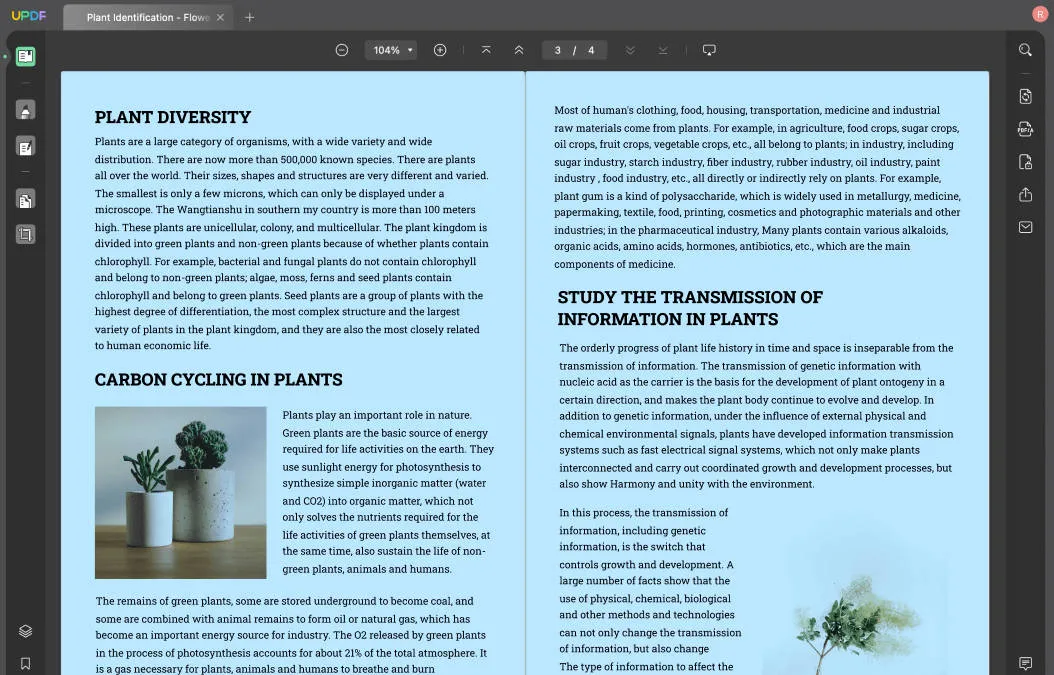
2 부: 아이폰 및 아이패드에서 다크모드에서 PDF를 읽으려면 어떻게 하나요?
아이폰 및 아이패드는 사용자의 일상 업무를 지원하는 최고의 기능을 제공하는 것으로 알려져 있습니다. 무거운 기기가 아니기 때문에 학생들은 아이폰과 아이패드에서 PDF 파일을 읽는 경향이 있습니다. iOS용 UPDF의 다크모드도 생산성을 높이는 데 도움이 될 수 있습니다. 아래 버튼을 통해 iOS에 UPDF를 다운로드하세요.
Windows • macOS • iOS • Android 100% 안전
iOS로 변경한 후, 얼마 지나지 않았을 경우 UPDF에서 다크모드를 활성화하여 PDF 야간 모드를 경험하는 방법을 모를 수 있습니다. 아이폰 또는 아이패드용 UPDF에서 다크모드를 활성화하는 것은 생각만큼 어렵지 않으니 걱정하지 마세요.
iOS 기기에서 다크모드를 활성화하는 방법
설명서: 아이폰 또는 아이패드에서 다크모드를 켜려면 "설정"을 실행하고 "디스플레이 및 밝기" 옵션으로 이동합니다. "디스플레이 및 밝기" 인터페이스에서 "어둡게" 옵션을 선택하면 다크모드가 켜집니다.
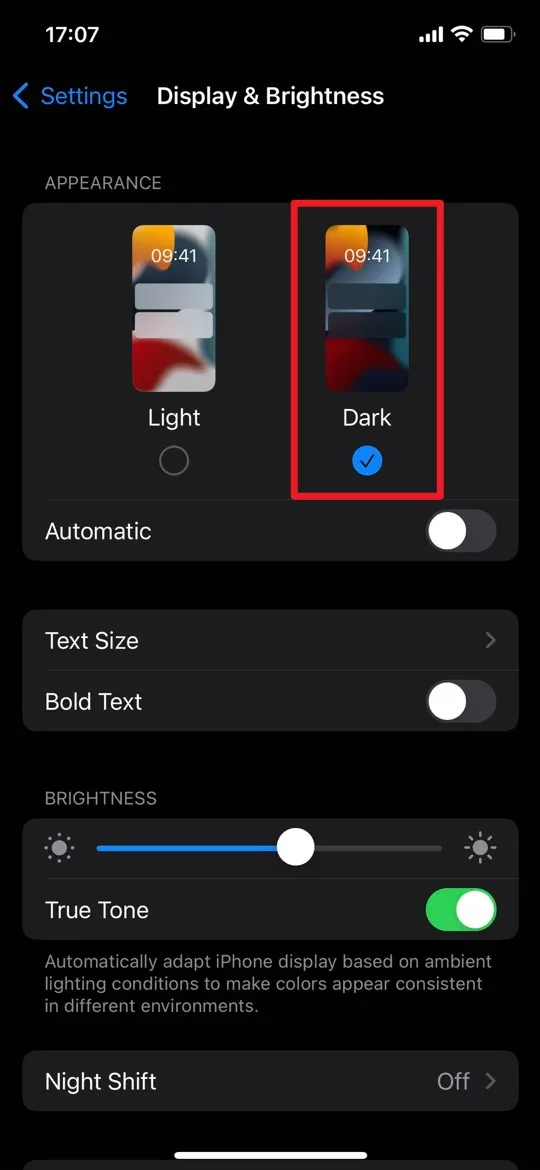
이것이 iOS에서 PDF를 다크모드로 변환하는 방법입니다. 이제 아이폰과 아이패드에서 UPDF로 PDF 문서를 열고 야간 모드를 즐길 수 있습니다. 아래에서 효과를 확인하세요:
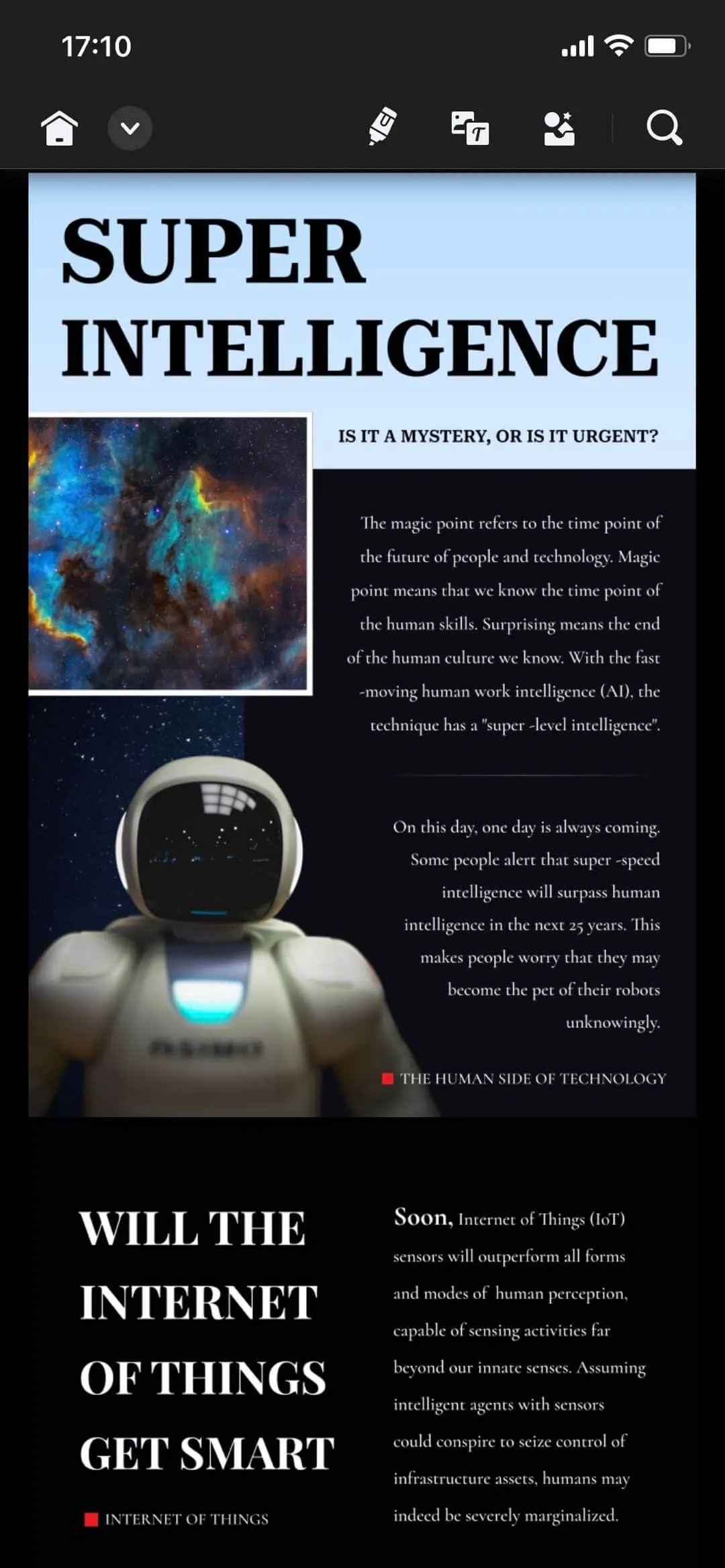
3 부: 다크모드란 무엇인가요?
다크모드는 기본적으로 기기와 도구의 UI 디자인에 있는 디자인 옵션입니다. 주로 어두운 색을 활성화하고 밝은 색을 줄입니다. 또한 생산성이 향상되어 최근 몇 년 동안 상당한 인기를 얻고 있습니다. 이 유용한 기능은 여러 기기, 운영 체제 및 웹 사이트에서 찾을 수 있습니다.
이 외에도 화면의 대상과 그림에 영향을 주지 않습니다. 배경만 어두운 테마로 변경되므로 눈의 피로와 시력 문제를 걱정하지 않고 기기를 사용할 수 있습니다. 이 모드는 화면의 전체적인 밝기를 줄여 사용자에게 보다 편안한 환경을 제공하기 위해 특별히 고안되었습니다.
4 부: 다크모드 PDF 리더 사용의 이점
다크모드 PDF가 왜 그렇게 중요한지 궁금하신가요? 워크플로우 효율성과 집중력을 올리고 최적화할 수 있기 때문에 상당히 중요한 기능입니다. 다크모드에서 PDF를 읽을 때 얻을 수 있는 이점을 여기에서 그 중 일부를 확인할 수 있습니다:
1. 눈의 피로 경감
PDF 야간 모드로 작업하면 눈의 피로를 덜어줍니다. 눈의 피로는 기본적으로 밝은 빛에 지속적으로 노출되어 눈이 졸리고 피곤할 때 발생합니다. 또한 라이트 모드를 계속 사용하면 시력에 나쁜 영향을 미칠 수 있습니다.
2. 더 높은 가독성
눈의 피로를 줄이는 것 외에도 가독성을 높일 수 있습니다. 다크모드를 사용하면 집중력을 높이고 제한된 시간 내에 효율적으로 학습할 수 있습니다. 또한 기기의 배터리 수명에 대한 걱정도 덜어줍니다.
3. 향상된 시각적 일관성
다크모드에서 작업하는 동안에는 시각적 일관성에 대해 걱정할 필요가 없습니다. PDF는 다크모드를 사용하면 시각적 일관성을 높이고 다른 애플리케이션에서 다른 활동을 최소화할 수 있습니다.
4. 프라이버시 및 빛 공해
라이트 모드에서는 누구나 쉽게 기기의 화면을 볼 수 있다는 것을 알고 계실 겁니다. 따라서 기기와 데이터의 개인 정보를 보호하기 위해 다크모드를 사용할 수 있습니다. 무엇보다도 다크모드에서 PDF 파일을 읽을 때 다른 사람에게 화면이 노출되지 않도록 하는 데 도움이 됩니다. 이를 통해 빛공해를 줄일 수도 있습니다.
5 부: PDF 다크모드에 대한 자주 묻는 질문
1. PDF에 다크모드가 있나요?
예, UPDF에 PDF용 다크모드가 있습니다. 어두운 색뿐만 아니라 PDF 파일의 배경을 원하는 색상으로 변경할 수도 있습니다. PDF의 품질과 내용을 손상시키지 않으므로 비즈니스 문서에도 이 도구를 사용할 수 있습니다.
2. 어떤 PDF 리더에 다크모드가 있나요?
UPDF에는 PDF 파일용 다크모드가 내장되어 있는 것으로 알려져 있습니다. 모든 길이의 PDF 파일을 다크모드로 변환할 수 있으며 영구적으로 다크모드로 저장할 수도 있습니다. 다크모드 외에도 UPDF는 PDF를 더욱 뛰어난 수준으로 만들 수 있는 다양하고 유용한 기능을 지원합니다.
3. PDF를 어두운 색상으로 변경하려면 어떻게 하나요?
UPDF는 PDF 파일에 어두운 배경색을 추가하는 간단한 방법을 알려 드립니다, 색상을 변경하려면 인터페이스에 PDF를 가져온 후 "페이지 도구" 옵션을 선택합니다. 그런 다음 위 패널에 기능에서 "배경"을 선택하여 계속 진행합니다. 그런 다음 "추가" 버튼을 누르고 "배경색"을 선택합니다. 이제 검정색을 배경색으로 선택하고 불투명도를 변경한 다음 "저장" 버튼을 클릭하여 저장할 수 있습니다.
4. 다크모드가 눈에 더 좋은가요?
다크모드는 눈의 피로와 기타 시각 장애를 예방할 수 있으므로 라이트 모드보다 눈에 더 좋습니다. 또한, 다크모드를 활성화한 상태에서 작업하면 눈의 피로를 줄여줍니다.
5. 사람들이 다크모드를 좋아하는 이유는 무엇인가요?
사람들은 시각적으로 매력적인 지표와 편안한 특성 때문에 다크모드를 좋아합니다. 기기에서 다크모드를 활성화하면 라이트 모드보다 배터리 소모량이 적습니다. 시력에 문제가 있는 사용자의 가독성을 개선하는 데 도움이 됩니다.
6. 다크모드가 뇌에 좋은가요?
다크모드가 뇌나 인지 기능에 직접적인 영향을 미친다는 연구 결과는 없습니다. 그러나 시각적 편안함과 관련이 있으며 전반적인 건강 상태를 향상시킵니다. 다크모드를 사용하는 동안 생산성과 집중력이 향상되는 것을 느낄 수 있습니다.
7. 다크모드의 단점은 무엇인가요?
다크모드의 장점은 셀 수 없이 많지만, 몇 가지 단점도 있습니다. 여기에는 호환성 문제와 밝은 환경에서의 가독성 저하가 포함됩니다. 또한 색상의 정확도 및 접근성에도 문제가 발생할 수 있습니다.
8. 눈의 피로 없이 PDF를 읽으려면 어떻게 해야 하나요?
눈의 피로 없이 PDF 파일을 읽을 수 있는 가장 효과적인 방법은 다크모드를 활성화하는 것입니다. 다크모드를 사용하면 PDF 파일을 더 오래 읽고 생산성을 높일 수 있습니다. 또한 PDF 정보에 더 쉽게 접근하고 가독성을 높일 수 있습니다.
마무리
모든 것을 고려한 후 PDF 리더를 다크모드 도구와 함께 사용하여 PDF 읽기 경험을 향상시키는 것을 추천합니다. 맥 사용자라면 위에서 언급한 단계에 따라 전체 맥 인터페이스를 다크모드로 전환할 수도 있습니다. 이 외에도 PDF가 여전히 라이트 모드에 있는 경우 가장 잘 알려진 도구인 UPDF를 사용할 수 있습니다.
아이폰 및 아이패드 사용자의 경우, UPDF의 기능을 사용하여 다크모드에서 PDF를 읽을 수도 있습니다. 다크모드와 그 이점에 대한 자세한 내용은 위의 설명에서 확인할 수 있습니다. 아래 버튼에서 UPDF를 다운로드하여 지금 바로 다크모드에서 PDF를 읽기 시작하세요. UPDF가 마음에 드신다면 프리미엄 버전을 저렴한 가격에 구매하실 수 있습니다.
Windows • macOS • iOS • Android 100% 안전
 UPDF
UPDF
 Windows용 UPDF
Windows용 UPDF Mac용 UPDF
Mac용 UPDF iPhone/iPad용 UPDF
iPhone/iPad용 UPDF 안드로이드용 UPDF
안드로이드용 UPDF UPDF AI 온라인
UPDF AI 온라인 UPDF Sign
UPDF Sign PDF 읽기
PDF 읽기 PDF 주석 달기
PDF 주석 달기 PDF 편집
PDF 편집 PDF 변환
PDF 변환 PDF 생성
PDF 생성 PDF 압축
PDF 압축 PDF 구성
PDF 구성 PDF 병합
PDF 병합 PDF 분할
PDF 분할 PDF 자르기
PDF 자르기 PDF 페이지 삭제
PDF 페이지 삭제 PDF 회전
PDF 회전 PDF 서명
PDF 서명 PDF 양식
PDF 양식 PDF 비교
PDF 비교 PDF 보안
PDF 보안 PDF 인쇄
PDF 인쇄 일괄 처리
일괄 처리 OCR
OCR UPDF 클라우드
UPDF 클라우드 UPDF AI 소개
UPDF AI 소개 UPDF AI 솔루션
UPDF AI 솔루션 UPDF AI에 대한 FAQ
UPDF AI에 대한 FAQ PDF 요약
PDF 요약 PDF 번역
PDF 번역 PDF 설명
PDF 설명 PDF로 채팅
PDF로 채팅 이미지로 채팅
이미지로 채팅 PDF를 마인드맵으로 변환
PDF를 마인드맵으로 변환 AI 채팅
AI 채팅 사용자 가이드
사용자 가이드 기술 사양
기술 사양 업데이트
업데이트 FAQ
FAQ UPDF 활용 팁
UPDF 활용 팁 블로그
블로그 뉴스룸
뉴스룸 UPDF 리뷰
UPDF 리뷰 다운로드 센터
다운로드 센터 회사에 연락하기
회사에 연락하기